
办公软件 占存:5.71MB 时间:2021-02-20
软件介绍: Microsoft Office PowerPoint是微软公司推出的办公合集软件Microsoft Office中的一款文稿演示软...
大伙使用PowerPoint Viewer 2007会制作随机抽奖小程序吗?下面就是PowerPoint Viewer 2007制作随机抽奖小程序的图文步骤,还不会操作的朋友一起去学习一下吧,相信对大家一定会有所帮助的。
单击OFFICE按钮——点击【PowerPoint选项】
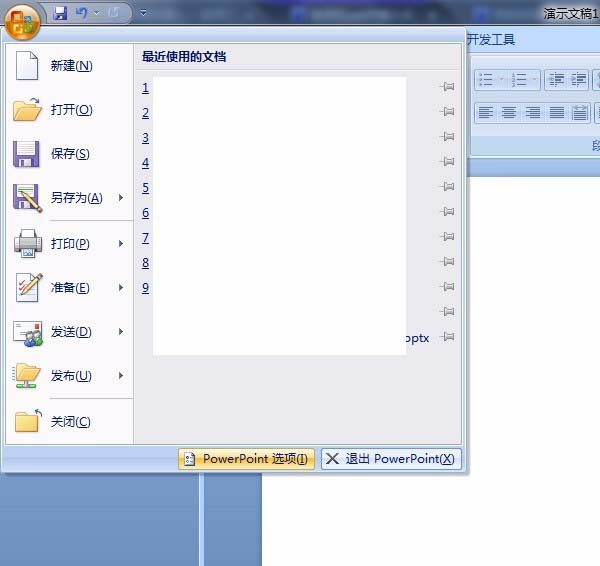
勾选【在功能区显示“开发工具”选项卡】,确定。

选择【开发工具】菜单——标签
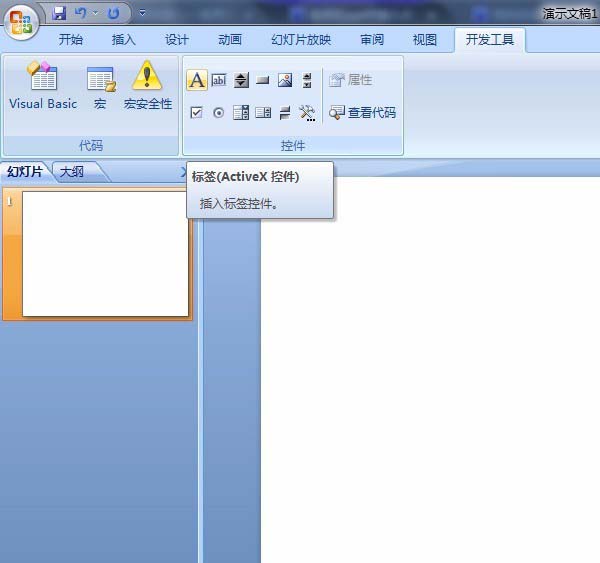
在绘图区拉出标签框,选中标签,右键选择属性。名称、Caption:改为label,更改标签背景色、字体等。
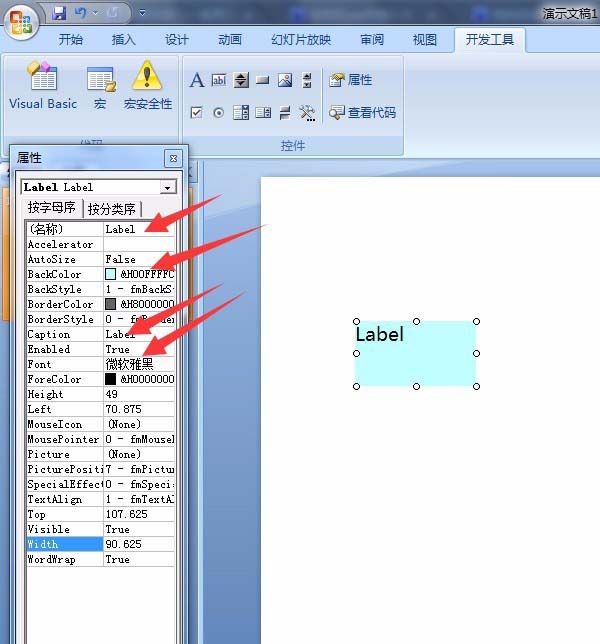
点击【开发工具】下的【命令按钮】,在绘图区拉出命令按钮,并且右键选择属性,在属性选项里更改几个参数:名称、Caption:改为随机抽奖 BackColors、字体等可根据实际需要更改
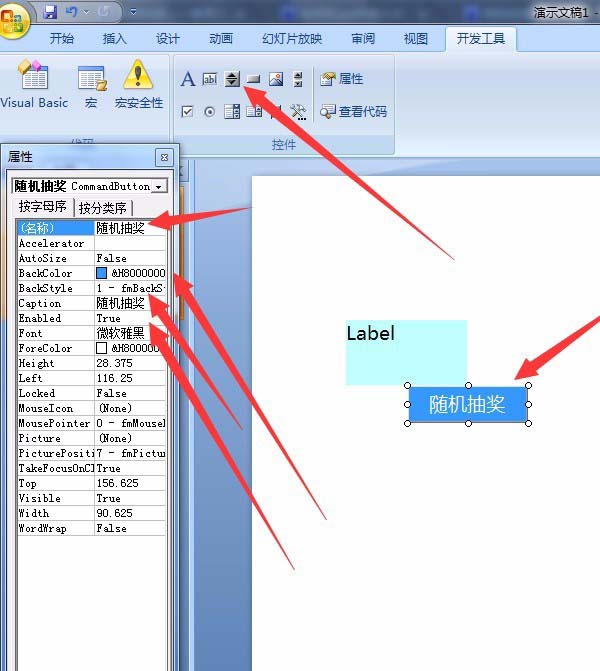
选中命令按钮,右键选择【查看代码】。
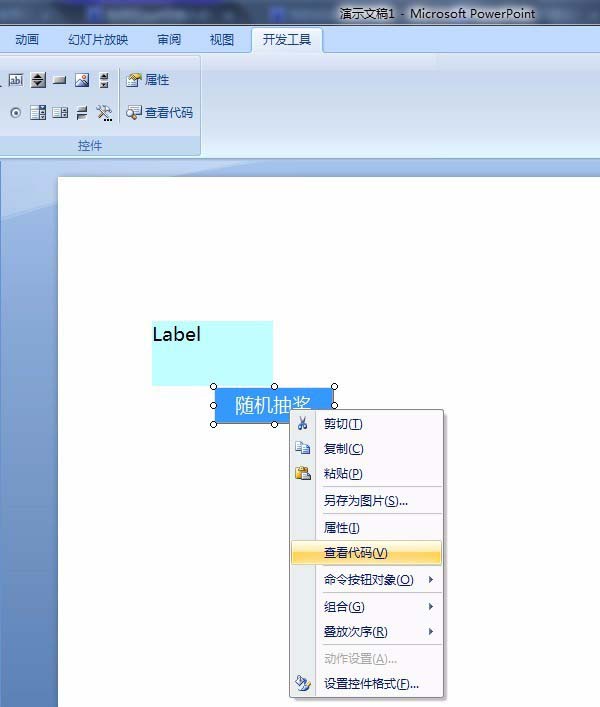
输入Label.Caption = 1 + Int(100* Rnd()) 注:这里假设从数字1~100之间随机抽数 Rnd():得到一个0~1之间的随机数,然后*100取整数再加1,即为1~100里的数字。
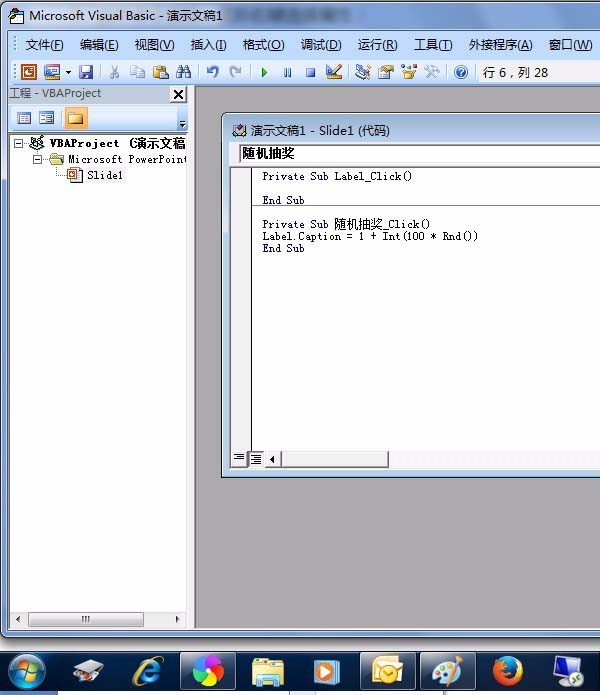
播放幻灯片,抽奖时按【随机抽奖】按钮,标签框即会显示随机抽取到的数字。
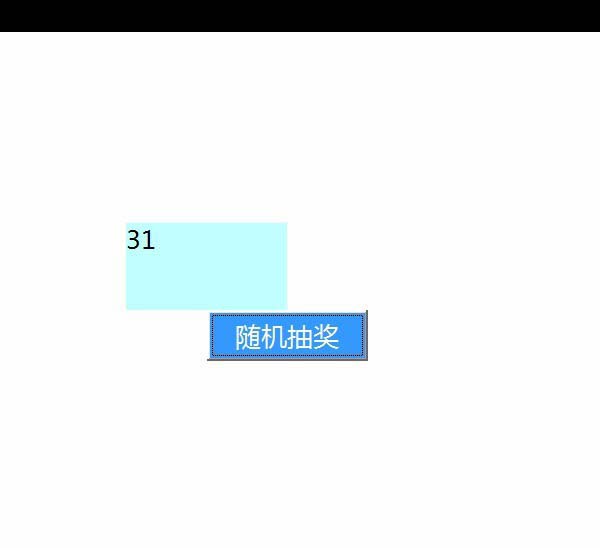
以上这里为各位分享了PowerPoint Viewer 2007制作随机抽奖小程序的图文步骤。有需要的朋友赶快来看看本篇文章吧。